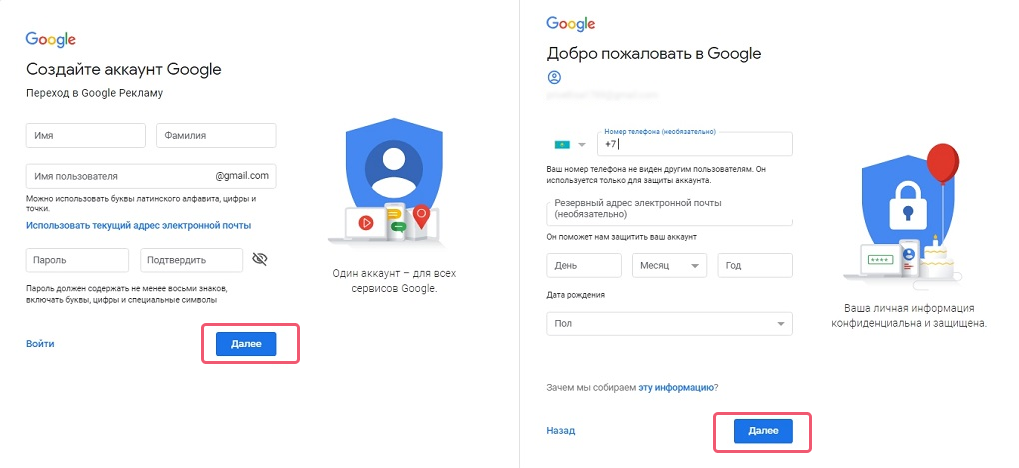2 Способа Как Узнать Дату Создания Аккаунта Google
В современных реалиях практически у каждого человека есть учетка в Гугл. Она требуется для решения многих задач. К примеру, полноценно пользоваться смартфоном на Android нельзя без этого аккаунта. Также невозможно использовать Документы Google.
В общем, без данной учетной записи пользователь становится немного ограничен в своих возможностях. И это не есть хорошо.
А теперь представьте, что вы потеряли доступ к аккаунту. И лишились всех своих контактов. Для того, чтобы его восстановить нужно знать дату создания учетки. Вот тут и начинаются проблемы.
Большинство пользователей, конечно, и думать забыли об этой дате. Но лучше ее вспомнить и куда-нибудь записать. Ситуации разные в жизни бывают. Сейчас мы рассмотрим самые действенные способы для решения проблемы.
Содержание
- Способ №1 Использование почты Gmail
- Способ №2 Поиск в письмах
- Письмо в службу поддержки
- Что знает о нас Google?
- Заключение
Способ №1 Использование почты Gmail
Это самый простой и понятный способ. Логичнее всего использовать электронную почту. А точнее, ее настройки. Сама процедура не особо сложная, но нужно четко знать, где располагаются требуемые пункты меню.
Логичнее всего использовать электронную почту. А точнее, ее настройки. Сама процедура не особо сложная, но нужно четко знать, где располагаются требуемые пункты меню.
Поэтому вот подробная инструкция:
1
Открываем браузер, переходим в почту Gmail.com (при необходимости вводим логин и пароль) и на главной странице щелкаем по значку с шестеренкой.
2
В появившемся контекстном меню выбираем пункт Настройки
3
Далее переходим на вкладку Пересылка и POP / IMAP
4
В блоке Доступ по протоколу POP и будет находиться искомая информация.
Дело в том, что протокол POP отображает дату первого прихода письма на почтовый ящик. А это приветственное письмо от команды Google как раз в тот день, когда вы создали аккаунт. Так что такой способ можно считать весьма простым.
Инструкция актуальная для ПК под управлением Microsoft Windows. Но те, кто сидят на Linux или Mac OS тоже могут ею воспользоваться.
На мобильных устройствах (вроде iPhone) попытаться найти нужные настройки в Gmail Apps не представляется возможным. Согласно политике конфиденциальности и хранения данных, устройства, которые не обладают надежной степенью авторизации не могут использоваться для полной настройки почтового ящика. И это правильно.
Читайте также: ТОП-4 Способа: Как смотреть онлайн ТВ бесплатно +Инструкции 2019Способ №2 Поиск в письмах
В этой главе речь пойдет тоже о почтовом ящике Gmail. Способ основан на поиске первого сообщения (того самого, от команды Google) в папке Входящие. Если посмотреть число отправки письма, то можно определить точную дату регистрации и создания аккаунта.
Вот пошаговая инструкция:
1
Запускаем браузер, входим в почту Gmail (mail. google.com) и сразу же кликаем по папке Входящие
google.com) и сразу же кликаем по папке Входящие
2
Теперь в верхней строке поиска вписываем Google и нажимаем кнопку Enter
3
Появятся все сообщения, которые были присланы системой. Нужно найти самое старое и взглянуть на его дату. Это и будет временем создания учетной записи.
Данный способ еще проще предыдущего, так как в настройках копаться не обязательно. Но если у вас несколько десятков тысяч писем, то поиск может затянуться. Но делать нечего в том случае, если предыдущий вариант не помог.
Кстати, не забудьте проверить папку Спам. Возможно, искомое письмо будет там.
Письмо в службу поддержки
Маловероятно, чтобы способ сработал, но у некоторых пользователей получалось. Суть его состоит в том, чтобы послать службе поддержки Google сообщение с просьбой раскрыть дату создания учетной записи в системе. Только делаться это должно с аккаунта и компьютера владельца. Иначе учетную запись просто заблокируют. Ведь Гугл постоянно проверяет пользователей.
Иначе учетную запись просто заблокируют. Ведь Гугл постоянно проверяет пользователей.
Для этого потребуется снова зайти в Gmail и начать писать письмо. В качестве адреса нужно вбить [email protected]. Излагать свои мысли лучше на английском. В крайнем случае, воспользуйтесь переводчиком.
Необходимо подробно описать проблему, ничего не упуская. В 90% случаев ребята из Google промолчат. Но есть шанс, что ответят и попросят подтвердить свою личность. К примеру, выслав SMS на номер, привязанный к вашему аккаунту.
Кстати, к Google может быть привязан также Instagram. Вы можете лишиться доступа к нему и потерять все файлы (и даже блог), которые когда-то выкладывали в Инстаграм. Так что нужно знать дату создания аккаунта для того, чтобы такое не случилось.
Если вы все сделаете правильно в ответном письме, то велика вероятность того, что узнаете дату создания своей учетной записи в этой системе. Но мало кто добивается успеха при попытке связи с данной службой.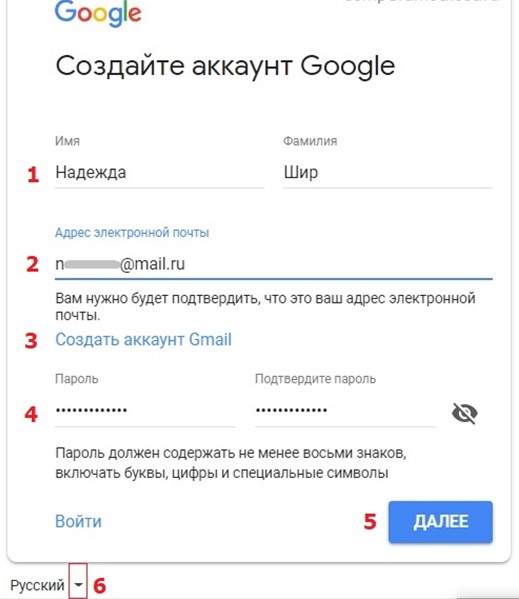 А вот если вы не осуществляли привязки ни к резервному электронному адресу (вроде mail.ru) , ни к телефону, то никакой проверки вы не сможете пройти.
А вот если вы не осуществляли привязки ни к резервному электронному адресу (вроде mail.ru) , ни к телефону, то никакой проверки вы не сможете пройти.
Более того, ребята из Гугл могут порадовать ваш аккаунт блокировками (более, чем неприятная ситуация), так как действия могут показаться им подозрительным. Даже без присутствия рекламы в сообщении. Сервис нормально работает только для корпоративных клиентов. В этом плане Гугл чем-то напоминает Facebook. У техподдержки этой социальной сети тоже все не слава богу.
А если вы пользуетесь им бесплатно, то не рассчитывайте на то, чтобы поддержка вам помогла. Впрочем, вы можете воспользоваться возможностями прямого чата на официальном сайте Google. Как знать, быть может, там помогут. Самое же неприятное то, что ускорить процесс никак нельзя. Однако мы надеемся, что корпорация пересмотрит свою политику.
Читайте также: Как изменить фон в гугл хром (Google Chrome): прокачиваем оформление браузераЧто знает о нас Google?
Этого никто не знает. Даже сам Гугл. Но данные собираются отовсюду: из YouTube (история просмотров), из Google Chrome (история посещений и запросов). Даже на смартфоне с Android считывается текст при вводе его при помощи клавиатуры Gboard.
Даже сам Гугл. Но данные собираются отовсюду: из YouTube (история просмотров), из Google Chrome (история посещений и запросов). Даже на смартфоне с Android считывается текст при вводе его при помощи клавиатуры Gboard.
Конечно, компания предупреждает о сборе сведений. Но кто бы мог подумать, что слежка будет настолько тотальной? Гугл знает о вас все. В том числе и то, чего вы сами не знаете. Отслеживающие механизмы делают свою работу.
Конечно, такое положение вещей радует далеко не всех пользователей. Полностью отключить слежку со стороны Google мы не сможем. Но мы можем хоть как-то ее ограничить.
Сейчас мы расскажем о том, как это сделать:
1
Сначала нужно войти в аккаунт Google, используя свой логин и пароль. Затем нажмите на кнопку Управление данными и персонализация в разделе Конфиденциальность и персонализация
2
Далее в блоке Отслеживание действий снимите галочки со всех пунктов.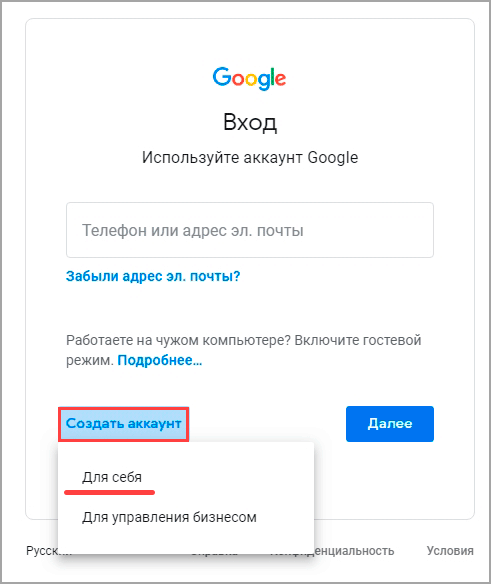 Это заставит систему не следить за историей просмотров на YouTube и в браузере.
Это заставит систему не следить за историей просмотров на YouTube и в браузере.
3
Затем отключаем персонализацию рекламы при помощи галочки в соответствующем пункте.
4
В разделе Действия и хронология щелкните по пункту Мои действия
5
Теперь в блоке Сегодня кликаем по пиктограмме с мусорным баком для удаления всех действий. Повторяем процедуру и для других дней, пока не уничтожим все.
6
Возвращаемся на предыдущую страницу и щелкаем Хронология
7
В нижней части страницы кликаем по кнопке История местоположений
8
Передвигаем ползунок для отключения сбора данных
Вот так можно частично ограничить слежку со стороны Гугл за пользователями. Конечно, львиная доля трекеров продолжает работать, но радует то, что теперь корпорация будет меньше знать об истории просмотров и прочем.
Заключение
А теперь стоит подвести итоги и обобщить информацию. Мы поговорили о том, как можно узнать дату создания учетки в Гугл. Оказалось, что это не так просто. Есть несколько способов. Но если они не сработают, то придется общаться со службой поддержки.
Вообще, механизмы Google помнят все. Но просто так добраться до информации не получится. Нет необходимого интерфейса. Однако узнать, когда именно вы зарегистрировали учетную запись все же можно. Хоть и сложно. Однако будем надеяться, что у вас все получится сделать так, как положено и вы добьетесь поставленной цели.
ВИДЕО: 15 Фишек Gmail
15 Фишек Gmail — обзор от Ники
Как узнать дату создания почты Gmail и аккаунта гугл (Google)? | 2 Проверенных способа
Как узнать дату регистрации Google-аккаунта
Опубликовано: Автор: Артём Чёрный
Google-аккаунт сейчас есть у многих более-менее активных интернет-пользователей, так как без него не получится использовать Gmail, Android и другие сервисы компании. Однако у некоторых пользователей аккаунт мог быть создан так давно, что они и сами уже не помнят, когда таковой создавался. К счастью, функционал Google позволяет быстро «поднять справки» и узнать точную дату регистрации.
Содержание
- Как узнать дату регистрации аккаунта в Google
- Вариант 1: Настройки Gmail
- Вариант 2: Поиск первого письма в Gmail
Дата регистрации в аккаунт Google может использоваться для восстановления доступа к аккаунту, так как если стандартным образом восстановить его не получается, то придется обращаться в техническую поддержку. Там у вас помимо стандартных вопрос постараются узнать, когда был создан аккаунт. В теории можно обойтись и без этого, но знание данной информации позволит ускорить процесс.
Информация о дате регистрации может пригодиться и в других вопросах, но гораздо реже. Существует несколько способов получить интересующие вас данные.
Существует несколько способов получить интересующие вас данные.
Вариант 1: Настройки Gmail
Gmail – почтовый сервис Google, через который можно узнать много информации об аккаунте, так как регистрация происходит именно через него. Стоит понимать, что информация о регистрации аккаунта в открытом доступе не распространяется, поэтому она будет в слегка зашифрованном виде.
Примечание. Способ действует не всегда.
Алгоритм по работе с сервисом выглядит следующим образом:
- Перейдите в свой почтовый ящик Gmail. Там нажмите по кнопке в виде шестеренки.
- Сервис покажет основные настройки почтового ящика в выпадающем окне. Нажмите на кнопку «Все настройки».
- На странице со всеми настройками переключитесь во вкладку «Пересылка и POP/IMAP».
- Если у вас был включен POP, то в блоке «Доступ по протоколу POP» будет указана дата получения первого письма. Этим письмом всегда является сервисное приветственное уведомление от Google, которое получает каждый пользователь, зарегистрировавшийся в этой системе.
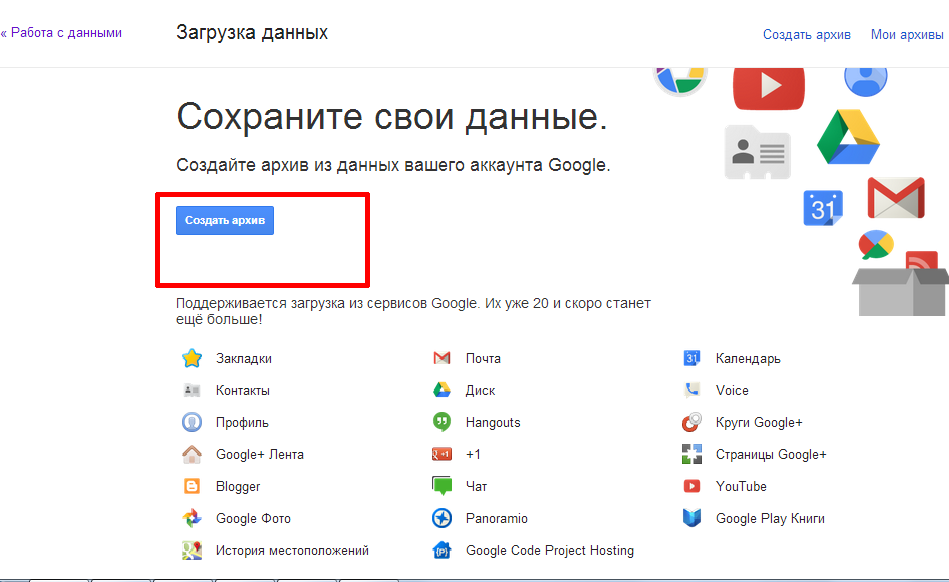 Дату получения этого письма можно считать датой регистрацией.
Дату получения этого письма можно считать датой регистрацией.
Проблема с этим способом может возникнуть в том случае, если по умолчанию протокол POP был отключен или вы его отключили его во время пользования сервисом. Даже после активации протокола дата первого письма не появится, поэтому придется использовать альтернативный способ.
Вариант 2: Поиск первого письма в Gmail
Способ актуален в том случае, если первое письмо от Google не было удалено вам ранее. Способ очень прост и заключается в поиске этого письма. Там как раз будет указана дата получения, совпадающая с датой регистрации.
- В строке «Поиск в почте» впишите значение «Google» и нажмите Enter.
- Пролистайте список с письмами до самого конца. Примечательно, что в списке отображаются не только письма от Google, но просто письма, где упоминается это слово.
- В самом начале найдите письмо с приветствием. Напротив темы письма будет стоять дата отправки.
Читайте также:
Смотрим историю местоположений на Google Maps
Сохраняем контакты из Google
Настройка двухэтапной аутентификации в Google
Сброс настроек Google Chrome
К сожалению, это последний способ, позволяющий узнать точную дату регистрации аккаунта в Google. Если нет ни приветственного письма, ни POP данных, то получить информацию о регистрации аккаунта у вас не получится.
Если нет ни приветственного письма, ни POP данных, то получить информацию о регистрации аккаунта у вас не получится.
Понравилась статья? Поделиться с друзьями:
Сколько лет вашей учетной записи Gmail? Проверьте точную дату
— Реклама —
Информация о дате создания вашей учетной записи Gmail может оказаться очень полезной на случай, если вы когда-нибудь заблокируете свою учетную запись. Это один из вопросов восстановления, которые Google задает вам, когда вы пытаетесь восстановить свою учетную запись. Вы можете перейти к приветственному письму, полученному от Google в день создания учетной записи. Это первое письмо, которое отправляется вам из Google, как только вы создаете свою учетную запись. Однако многие пользователи удаляют приветственное письмо вскоре после его получения. Поэтому мы предлагаем не делать этого, сохранить это электронное письмо нетронутым. К счастью, есть еще один способ узнать дату создания учетной записи Google.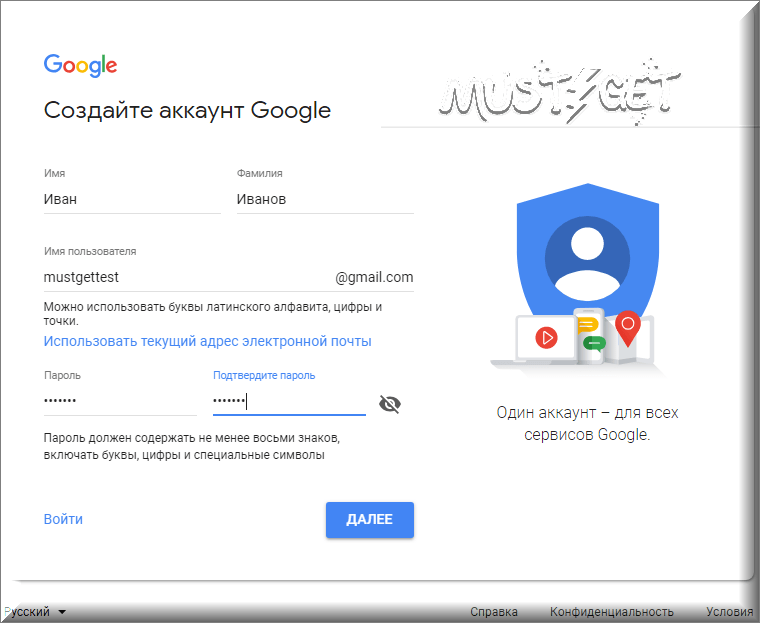 Просто следуйте этим простым шагам, чтобы узнать, сколько лет вашей учетной записи Gmail.
Просто следуйте этим простым шагам, чтобы узнать, сколько лет вашей учетной записи Gmail.
Шаг 1: Войдите в свою учетную запись Gmail и выберите параметр Настройки в правом верхнем углу экрана.
— Реклама —
Читайте также: Gmail от Google исполняется 15 лет: что изменилось через 15 лет после запуска?
— Реклама —
Шаг 2: В раскрывающемся меню выберите Просмотреть все настройки .
— Реклама —
Шаг 3: Выберите Пересылка и POP/IMAP.
Шаг 4: Дата создания вашей учетной записи Gmail будет указана в первой строке раздела «Популярная загрузка».
Читайте также: Как совершать видеозвонки WhatsApp в Интернете?
Это также дата создания вашей учетной записи Google, поскольку Google создает ее вместе с вашей учетной записью Gmail. Gmail был запущен в 2004 году и с тех пор превратился в крупнейшего поставщика услуг электронной почты с 425 миллионами активных пользователей в месяц.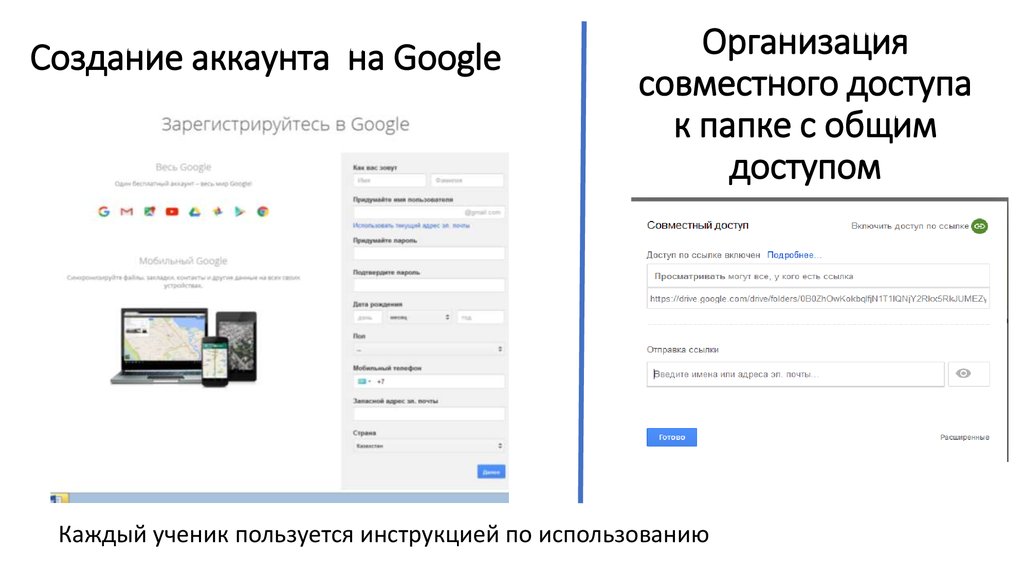
Чтобы быть в курсе последних новостей о гаджетах и технологиях, а также обзоров гаджетов, следите за нами в Twitter, Facebook и Instagram. Чтобы получать новейшие видеоролики о технологиях и гаджетах, подпишитесь на наш канал YouTube. Вы также можете оставаться в курсе событий с помощью приложения Gadget Bridge для Android. Вы можете найти последние новости об автомобилях и велосипедах здесь.
— Реклама —
Поддержите нас
Мы — скромный медиа-сайт, пытающийся выжить! Как вы знаете, мы не размещаем никакие статьи, даже тематические статьи, за какой-либо моделью платного доступа или подписки. Помогите нам остаться на плаву, поддержите чем можете!
— Реклама —
— Реклама —
— Реклама —
— Реклама —
Следуйте за нами
Новости автомобилей и велосипедов
— Реклама —
Обязательно к прочтению
Обзор Mivi Duopods F50: не прожжет дыру в вашем кармане , Oppo, OnePlus и т.
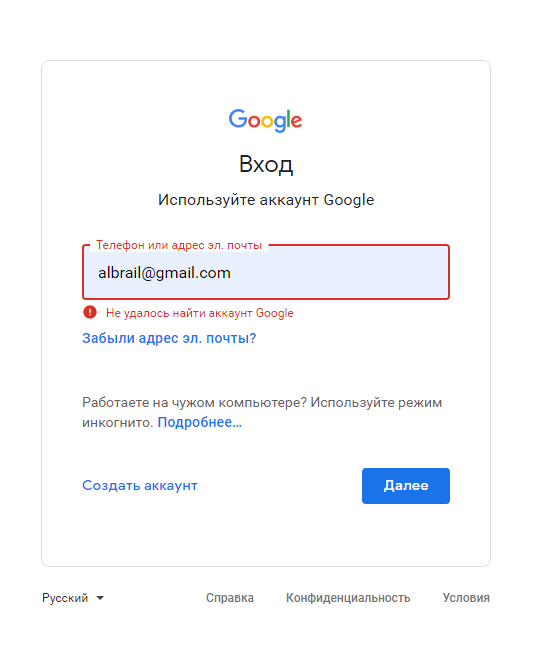 д. бросают вызов индийским технологическим компаниям, когда дело доходит до…
д. бросают вызов индийским технологическим компаниям, когда дело доходит до…— Реклама —
Последние видео
— Реклама —
— Реклама —
Как найти дату создания учетной записи Google или Gmail
Практически каждый пользователь Интернета имеет учетную запись Google и ежедневно использует одну или несколько служб. Иногда на этапе восстановления часто просят указать приблизительную дату создания вашей учетной записи. Вы помните дату создания своей учетной записи Google? Что ж, большинство из нас не помнит его таким, каким он кажется, и для этого нет причин. Но есть простой способ узнать дату создания учетной записи Google. Это очень просто, что дает вам точную дату, а также время, когда вы создали свою учетную запись. Наряду с этой информацией вы также получаете информацию о восстановлении учетной записи и краткую информацию о входах в учетную запись за последние несколько месяцев. Я предлагаю сохранить эту важную информацию в безопасном месте, так как она может понадобиться вам в будущем в чрезвычайной ситуации при попытке восстановить свою учетную запись Google.
Если вы являетесь пользователем службы Google, я настоятельно рекомендую извлечь эту информацию для использования в будущем. Это убережет вас от потери учетной записи, если по какой-то причине вы заблокированы.
Итак, давайте начнем и выполним этот простой процесс, чтобы получить дату создания учетной записи и другую важную информацию, связанную с нашей учетной записью Google. Сохраните эту информацию в сервисе, отличном от Google.
Прежде всего, перейдите на страницу настроек вашего аккаунта Google.
Здесь выберите параметр Данные и конфиденциальность на боковой панели. Он перенаправит вас на соответствующую страницу.
Прокрутите вниз, чтобы перейти к разделу, где у вас есть возможность загрузить данные своей учетной записи, как показано на изображении выше. Здесь нажмите на опцию Download your data .
Здесь нажмите на опцию Download your data .
По умолчанию для загрузки данных выбраны почти все активные сервисы Google. Но нам нужны только данные нашей учетной записи, которые соответствуют нашим потребностям. Для этого нажмите кнопку Отменить все опции .
Прокрутите вниз и найдите раздел Аккаунт Google . Выберите этот параметр, как указано выше.
После этого прокрутите вниз и нажмите кнопку Следующий шаг .
На странице настроек экспорта вы можете изменить настройки загрузки ваших данных. Я оставил настройку по умолчанию, как есть, хотя вы можете изменить ее в соответствии с вашими потребностями. Теперь нажмите кнопку Создать экспорт .
Здесь наши данные для загрузки имеют небольшой размер, поэтому вы сразу же получите страницу загрузки. Нажмите Загрузить , чтобы получить zip-файл, содержащий ваши данные. Извлеките файлы из загруженного zip-файла.